Outlook cho Linux - Cách cài đặt dễ dàng
1 phút đọc
Được đăng trên
Đọc trang tiết lộ của chúng tôi để tìm hiểu cách bạn có thể giúp MSPoweruser duy trì nhóm biên tập Tìm hiểu thêm
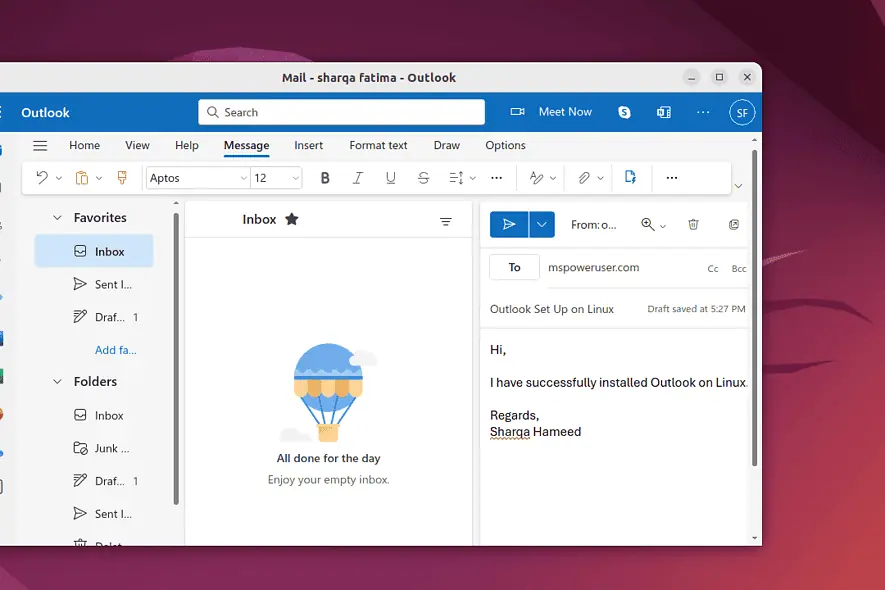
Microsoft vẫn chưa ra mắt Outlook cho Linux. Tuy nhiên, bạn có thể cài đặt ứng dụng khách Microsoft Outlook không chính thức trên hệ thống của mình bằng snap. Gói này có tên là “triển vọng cho linux".
Vì vậy, chúng ta hãy đi!
Cách thiết lập Outlook cho Linux
1. Đầu tiên hãy chạy “sudo apt update” để cập nhật các gói hệ thống.
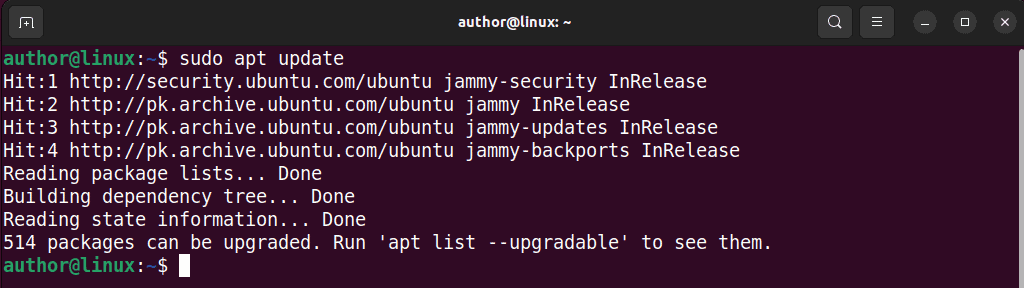
2. Chạy “sudo apt install snapd” để cài đặt snap từ thiết bị đầu cuối.
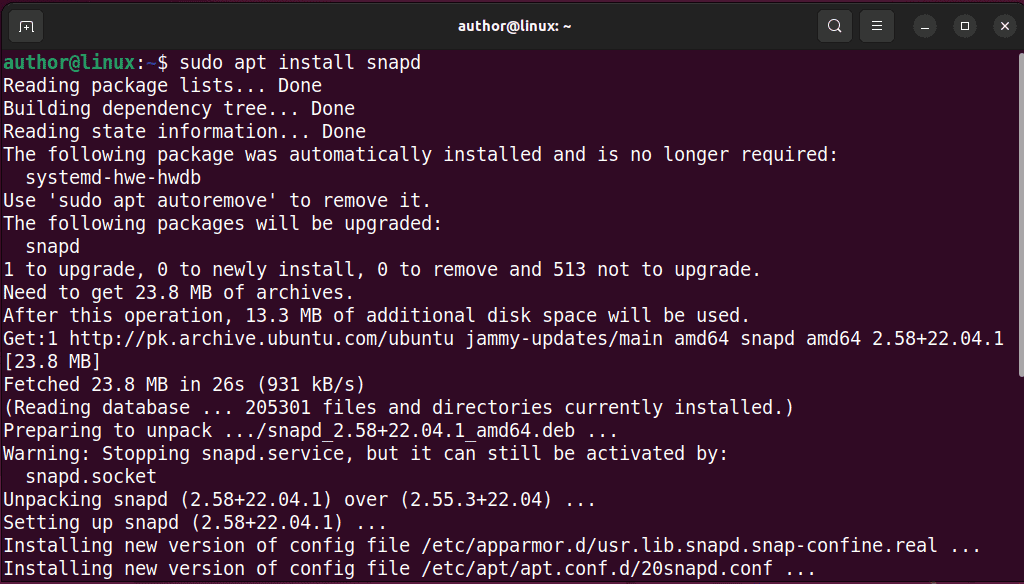
3. Cài đặt Outlook trên hệ thống Linux của bạn với “sudo snap cài đặt outlook-cho-linux –edge".

4. Sau khi cài đặt thành công, hãy mở Hoạt động thực đơn, gõ “Outlook cho Linux", va đanh đăng ký hạng mục thi.
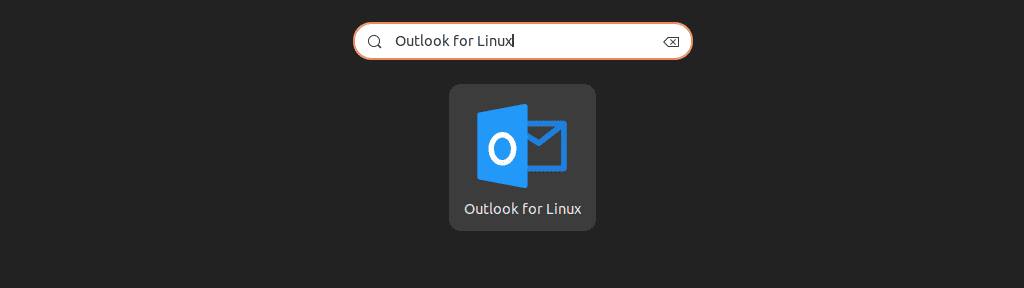
5. Nhập E-mail or Số điện thoại được liên kết với tài khoản Microsoft của bạn và nhấp vào “Trang Tiếp".
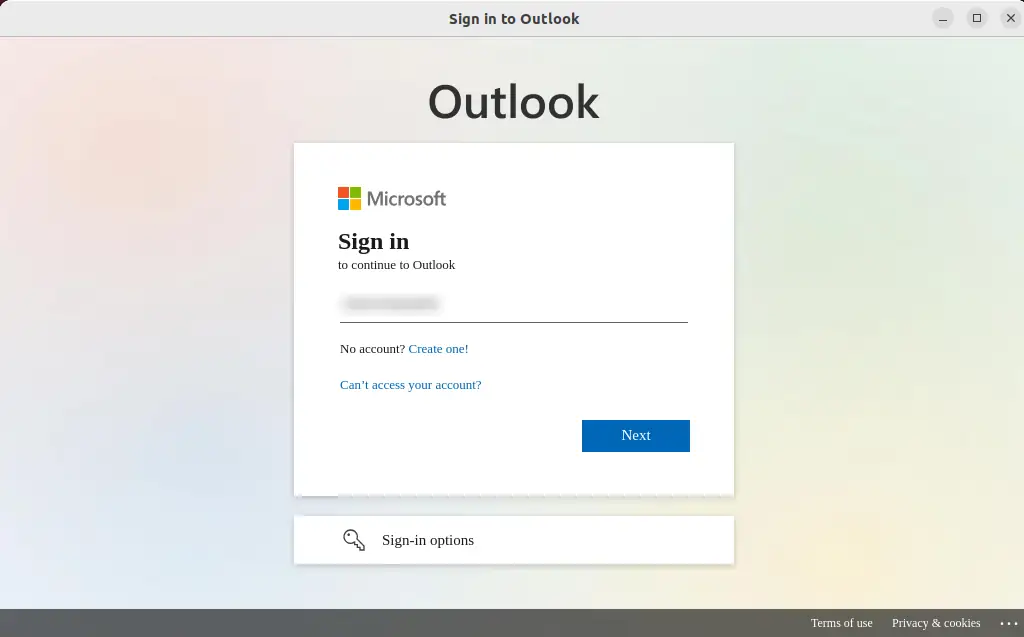
6. Đăng nhập vào Tài khoản Microsoft.
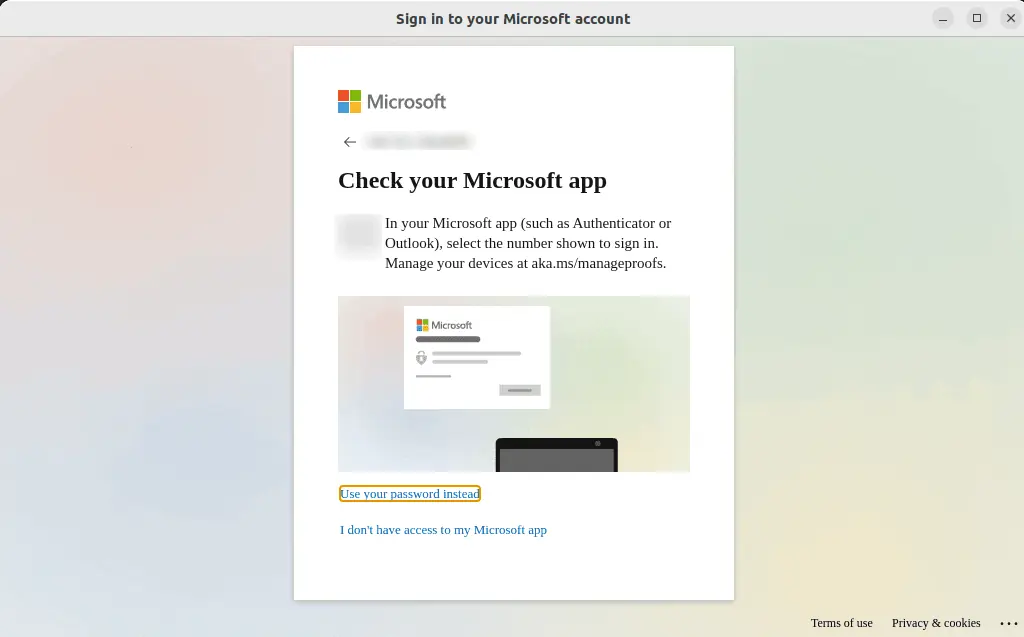
7. Hãy bắt đầu sử dụng Outlook trên Linux ngay!
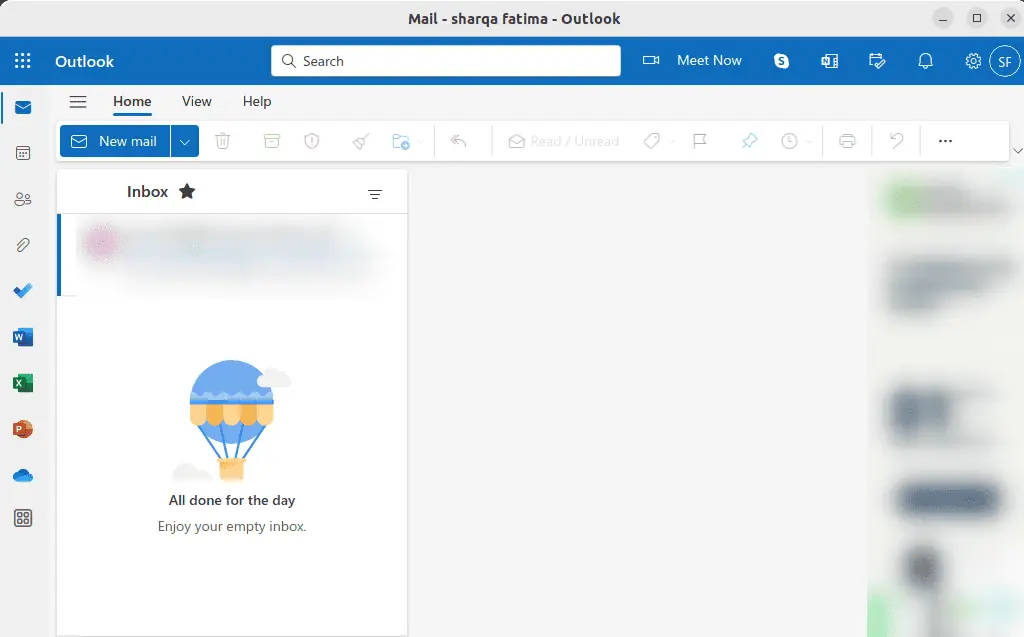
Bonus Mẹo:
Nếu bạn muốn gỡ cài đặt Outlook, hãy nhập “sudo loại bỏ snap outlook-cho-linux" va đanh đăng ký hạng mục thi.

Bạn cũng có thể quan tâm:
Bây giờ bạn đã biết cách thiết lập Outlook cho Linux. Tuy nhiên, nếu bạn gặp bất kỳ vấn đề gì, vui lòng liên hệ với Nhà xuất bản của ứng dụng khách Outlook không chính thức này.









Diễn đàn người dùng
Tin nhắn 1